Comment publier automatiquement sur Instagram à partir de WordPress GRATUITEMENT [Un guide complet]
Publié: 2020-06-08Publiez-vous vos articles de blog ou vos produits de WordPress sur Instagram ?
Si vous ne le faites pas, il n'est pas trop tard pour réussir sur Instagram. Vous pouvez promouvoir vos produits et services, booster votre marque et augmenter vos ventes sur Instagram.
Instagram est l'une des plateformes de médias sociaux les plus populaires, et vous devriez envisager d'utiliser la plateforme.
De nombreuses personnes créent des publications ou des produits sur leurs sites Web WordPress et partagent des publications sur Instagram. Les plugins Instagram aident les entreprises à connecter leur site Web à Instagram, à utiliser des modèles pour concevoir en fonction du style, à afficher des widgets professionnels sans utiliser d'outils de conception supplémentaires et à remplir leur flux avec des publications personnalisées.
Donc, si vous avez également un site Web WordPress mais que vous n'avez pas le temps ou que vous n'aimez pas partager manuellement vos publications sur Instagram chaque fois que vous créez une nouvelle publication.
Voici une bonne nouvelle pour vous. Vous pouvez désormais partager automatiquement les publications WordPress sur Instagram avec la version GRATUITE de FS Poster. FS Poster est dédié à la publication automatique et à la planification des publications de blog WordPress ainsi que de tous les types de publications personnalisées sur les réseaux sociaux comme Instagram.
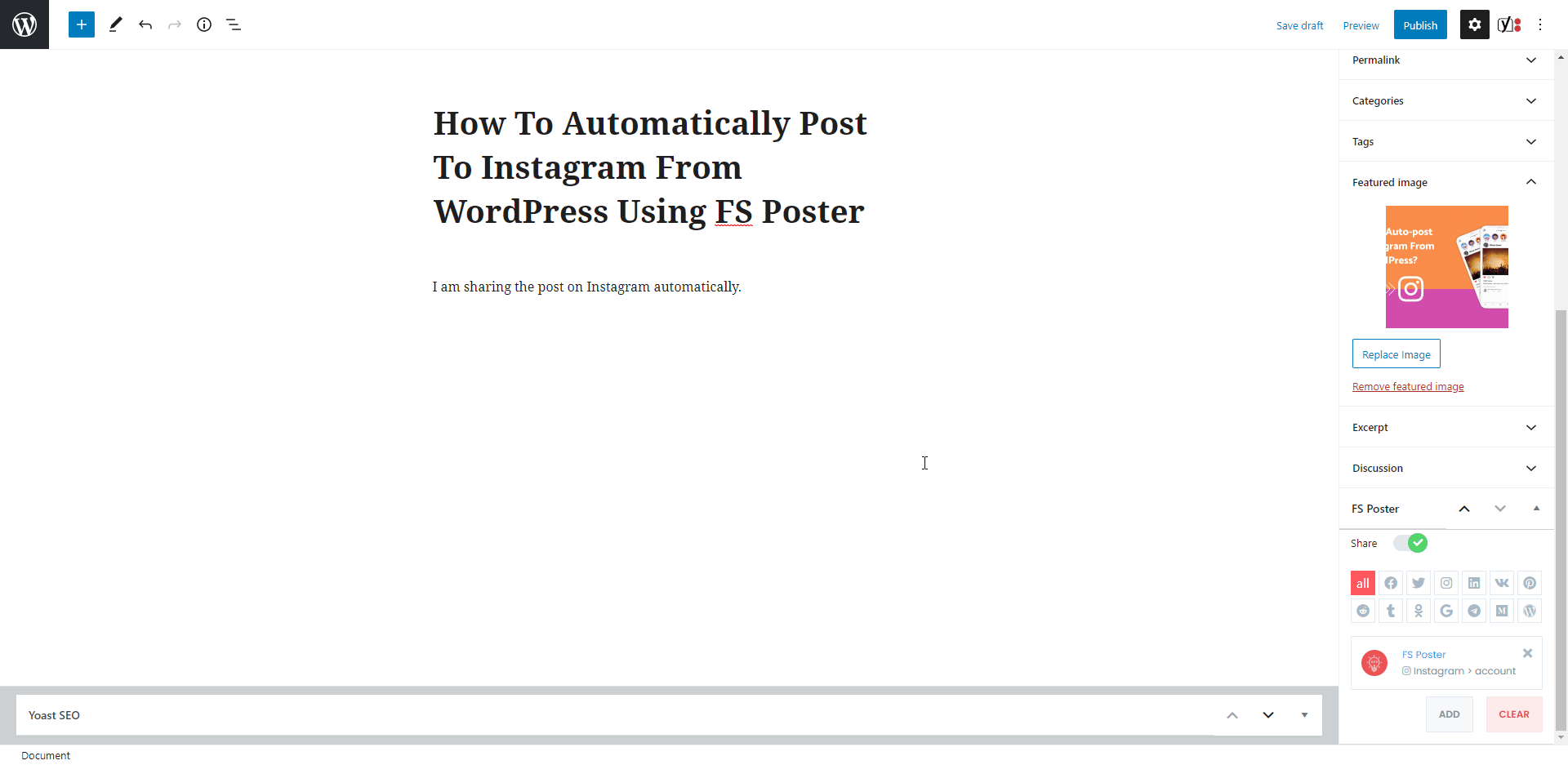
Voici l'étape par étape sur la façon de publier automatiquement de WordPress à Instagram.
Ajout de comptes Instagram pour la publication automatique
Commençons par ajouter nos comptes au plugin afin de partager les publications sur ces comptes.
Une fois que nous avons ajouté notre compte au plugin, nous n'avons pas besoin de nous connecter à nos comptes chaque fois que nous partageons une publication.
Vous pouvez essayer la version gratuite et de démonstration du plugin en même temps que vous lisez l'article.
Veuillez noter que toutes les heures, le plugin obtient son état initial. Ainsi, vos comptes peuvent être supprimés du plugin à la fin de chaque heure.
Nous ajouterons nos comptes Instagram au plugin dans le menu Instagram de l'onglet Comptes.
Heureusement, il n'y a pas de limite pour ajouter des comptes. Vous pouvez ajouter autant de comptes que vous le souhaitez.
Vous pouvez ajouter vos comptes au plugin en cliquant sur le bouton AJOUTER UN COMPTE.
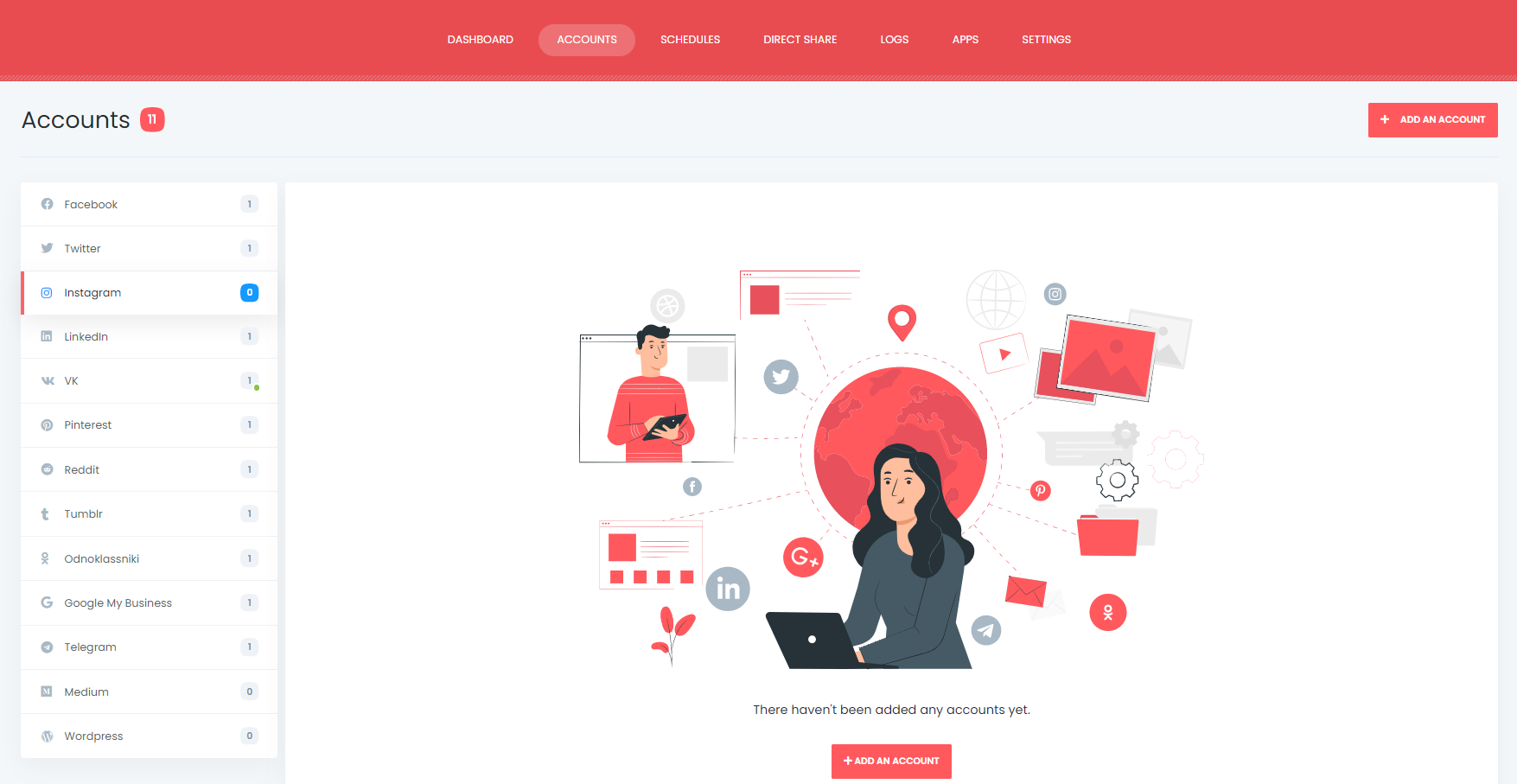
Il existe deux méthodes pour ajouter votre compte Instagram.
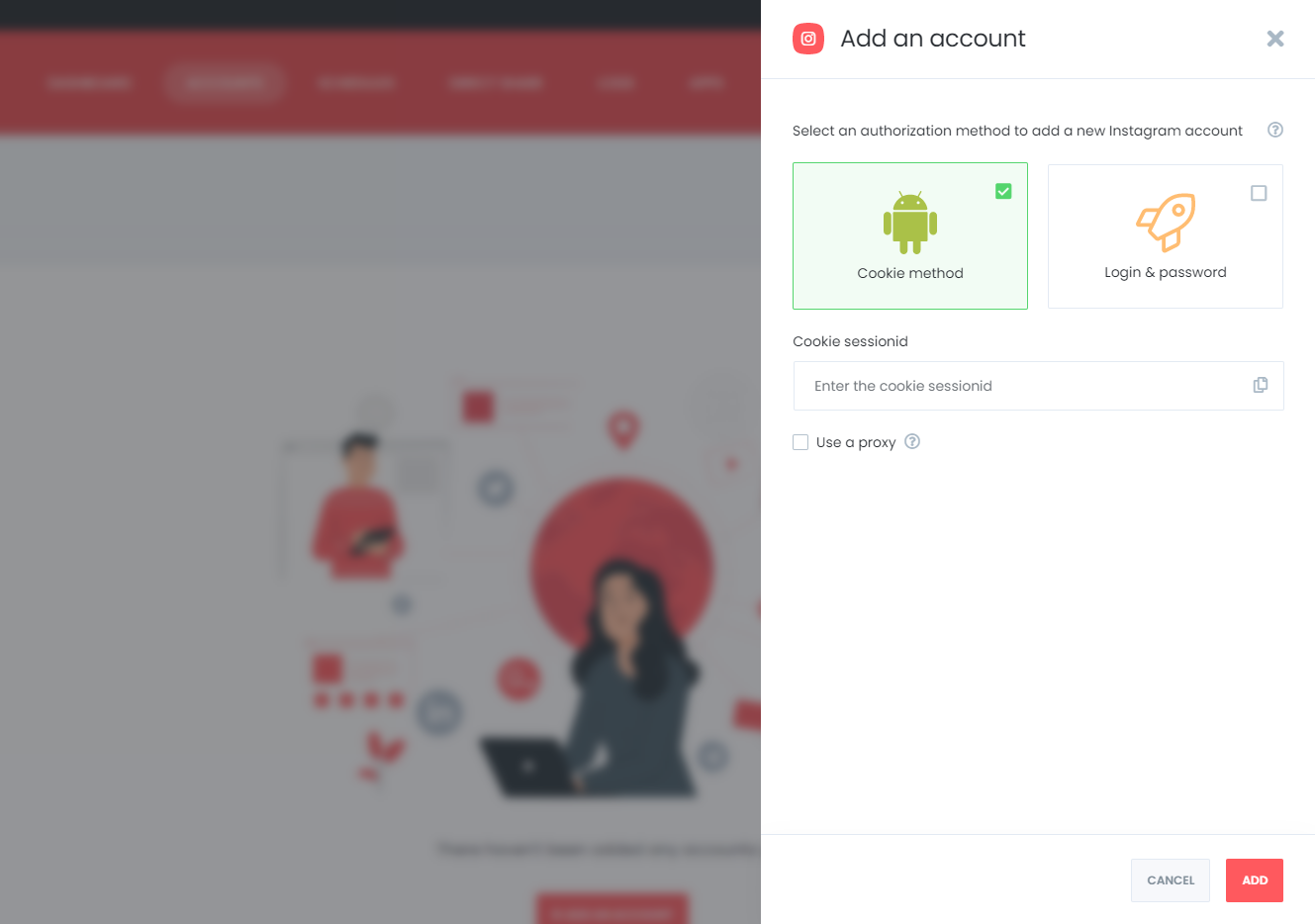
Nous recommandons la méthode Cookie pour ajouter un compte Instagram. C'est plus pratique que la méthode Login & Pass.
Vous devez vous connecter à votre compte en mode navigation privée, copier votre identifiant de session et fermer le navigateur sans vous déconnecter.
En conséquence, la session n'expirera pas, ce qui vous permet de partager vos publications sur le compte pendant longtemps.
Sinon, votre session peut expirer lorsque vous vous déconnectez de votre compte dans la fenêtre de navigateur habituelle. Par conséquent, vous devrez peut-être ajouter à nouveau votre compte au plugin.
La deuxième option est la méthode Login & Pass. L'avantage du Login & Pass est qu'il vous permet de partager le lien de vos posts sur votre story si vous avez plus de 10k followers.
Instagram peut vous demander de relever certains défis, comme envoyer un code de vérification à votre adresse e-mail ou à votre numéro de téléphone.
Si vous avez quelques comptes et que vous partagez quelques publications quotidiennement, c'est acceptable par Instagram. Cependant, si vous ou votre entreprise avez beaucoup de comptes et que vous devez partager trop de messages, vous devrez peut-être utiliser un proxy.
De plus, certains pays comme la Chine bloquent l'accès aux réseaux sociaux.
Dans tous les cas, vous devez utiliser un proxy. Le plugin vous donne la possibilité d'utiliser le proxy.
Vous pourrez partager automatiquement vos publications sur celles qui sont activées.
Si vous ne souhaitez pas partager de publications sur l'un de vos comptes pendant un certain temps, vous pouvez les désactiver.

Vous pourriez avoir un compte Instagram consacré à la cuisine et un autre compte consacré au jardinage. Et, vous souhaitez partager la publication de la catégorie Cuisine sur le compte Cuisine et la publication de la catégorie Jardinage sur le compte Jardinage.
Vous pouvez y parvenir en activant votre compte à l'aide de la fonction de condition.
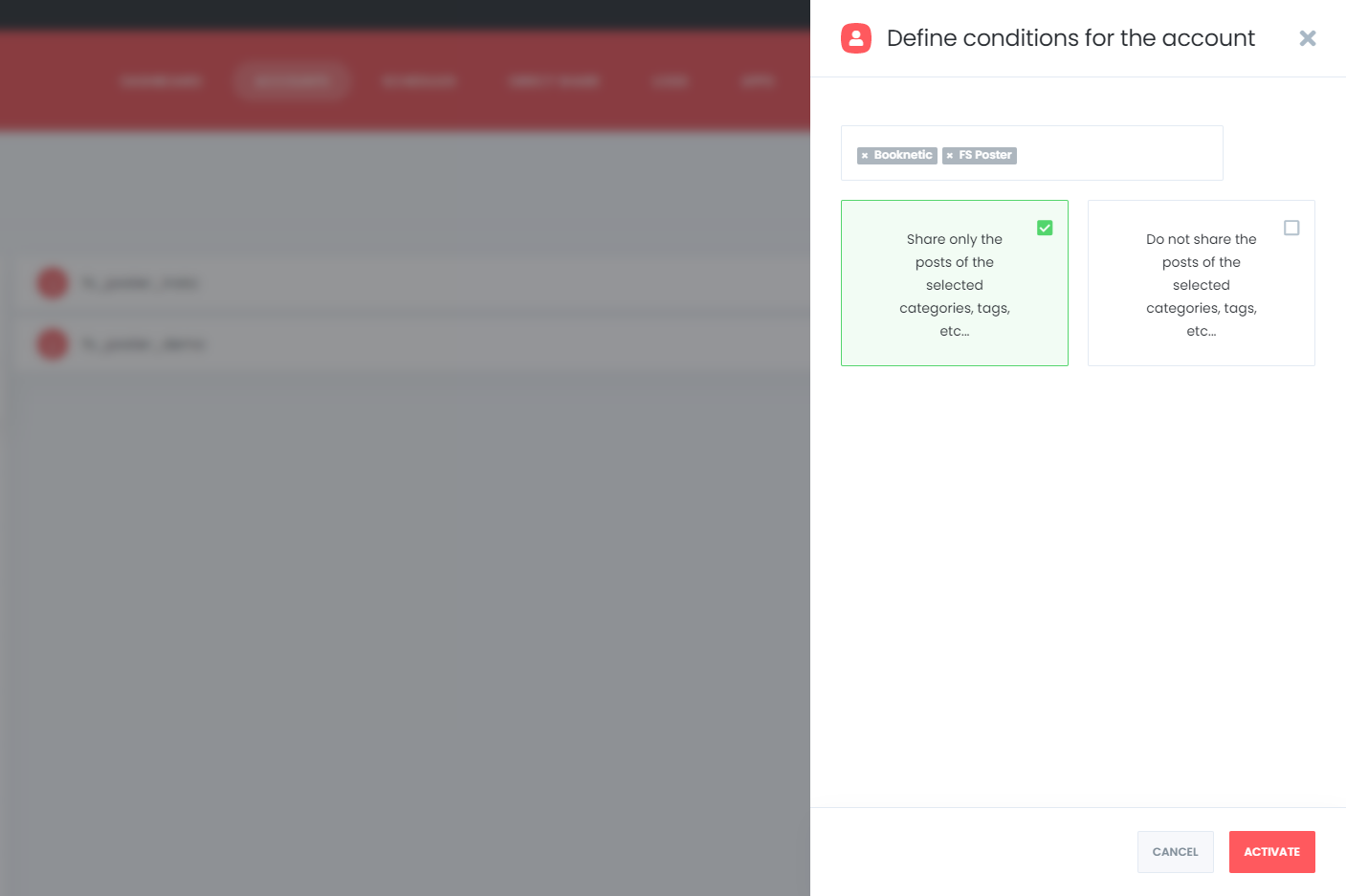
Si vous avez de nombreux utilisateurs sur votre site Web et que vous souhaitez que tous les utilisateurs utilisent le plugin, vous avez de la chance car le plugin prend en charge la plate-forme multi-utilisateurs.
Chaque utilisateur de WordPress peut ajouter et gérer ses propres comptes sociaux.
Vous avez également la possibilité de masquer le plug-in FS Poster pour des types d'utilisateurs spécifiques.
Si vous avez un compte professionnel et que vous souhaitez que tous les utilisateurs puissent partager des publications sur ce compte, vous pouvez rendre le compte public.
En conséquence, il sera disponible pour tous les utilisateurs.

Comment publier automatiquement sur Instagram à partir de WordPress en utilisant FS Poster
Après avoir ajouté nos comptes, nous pouvons partager automatiquement nos publications sur ces comptes Instagram.
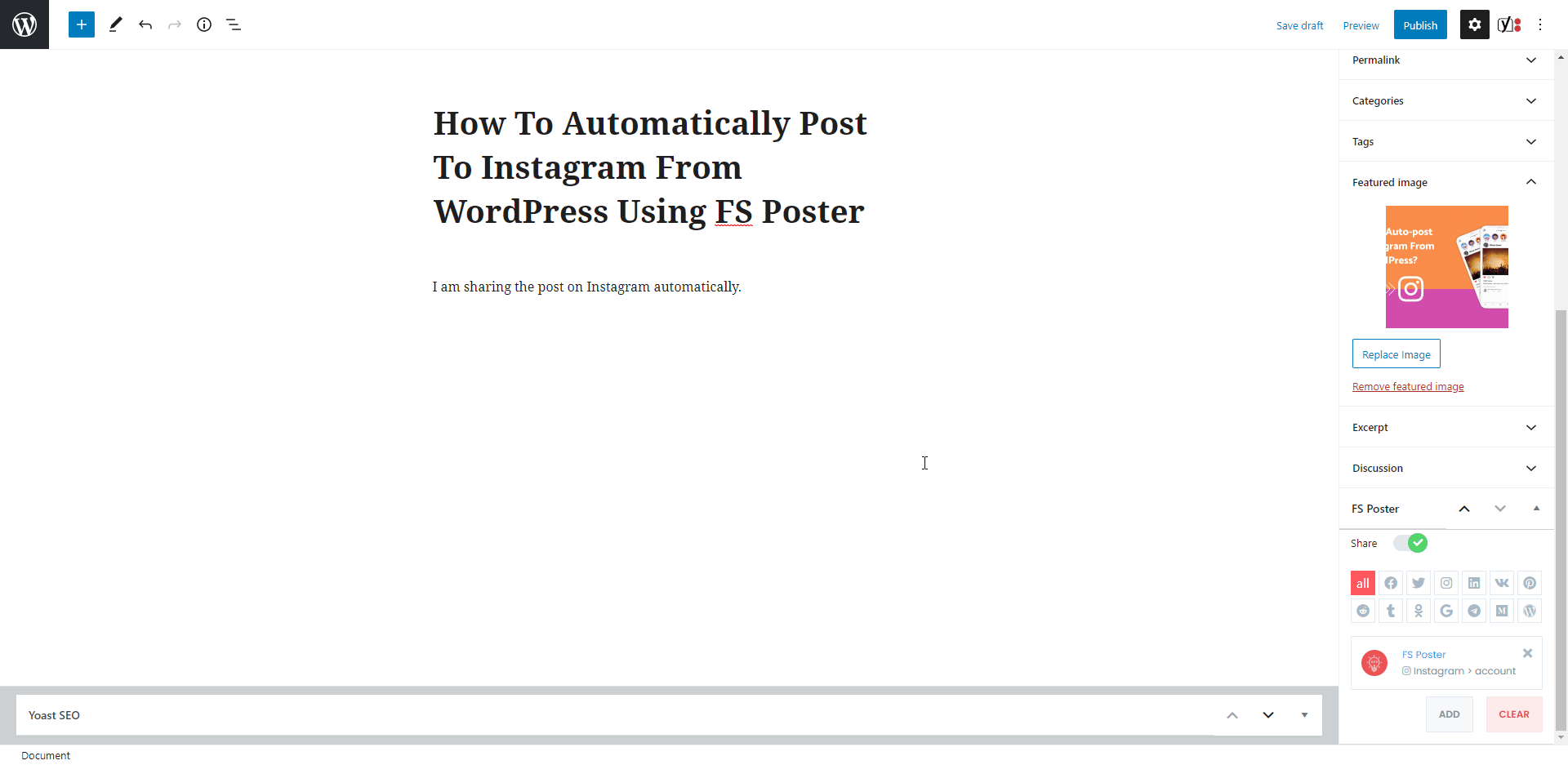
Le plugin a partagé une publication sur un compte pendant quelques secondes.
Maintenant, je suis sûr que si vous souhaitez partager ce message sur tous vos comptes, vous devez vous connecter à chacun individuellement et partager le message.
J'ai vu un client qui a 400 groupes Facebook et autant de pages.
Bien sûr, personne n'a autant de temps pour partager le message sur ces groupes et pages.
Vous pouvez partager des messages personnalisés avec la publication.
Il y a des mots-clés prêts dans les paramètres. Les mots-clés prêts partageront une partie ou la totalité de votre message. Vous pouvez également ajouter du texte, des emojis, des hashtags, etc.
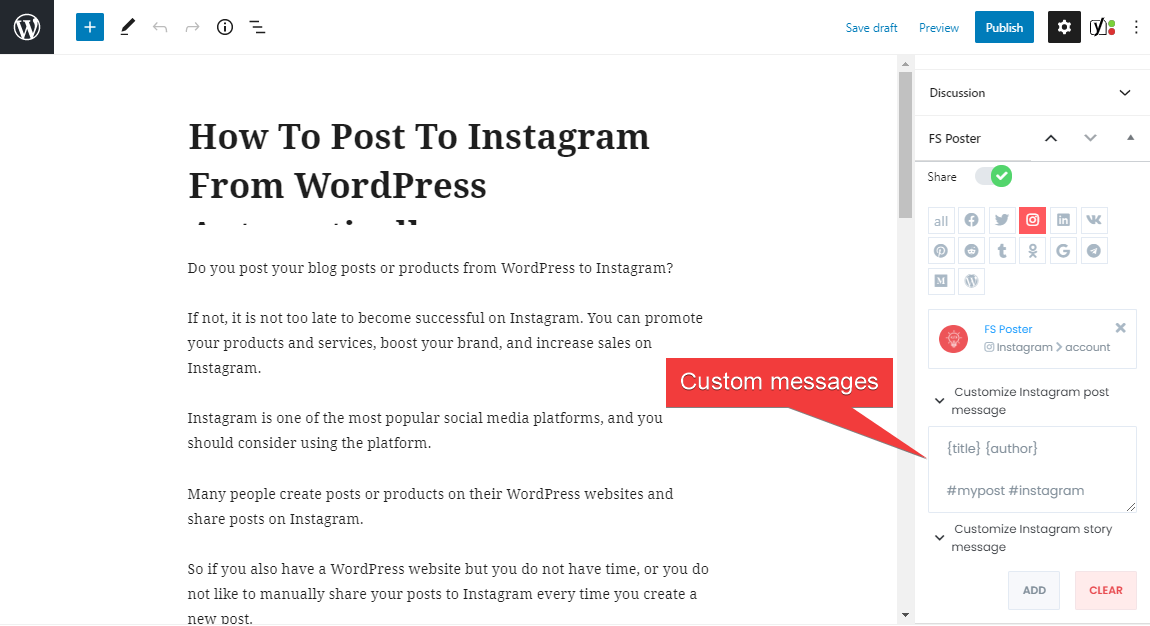

Après avoir ajouté des comptes et les avoir activés, les comptes activés seront automatiquement sur la liste lorsque vous essayez de publier un article WordPress. Vous pouvez les ajouter ou les supprimer, selon votre publication.
Vous pouvez accéder au lien de la publication, partager à nouveau la publication ou programmer la publication à plusieurs reprises.
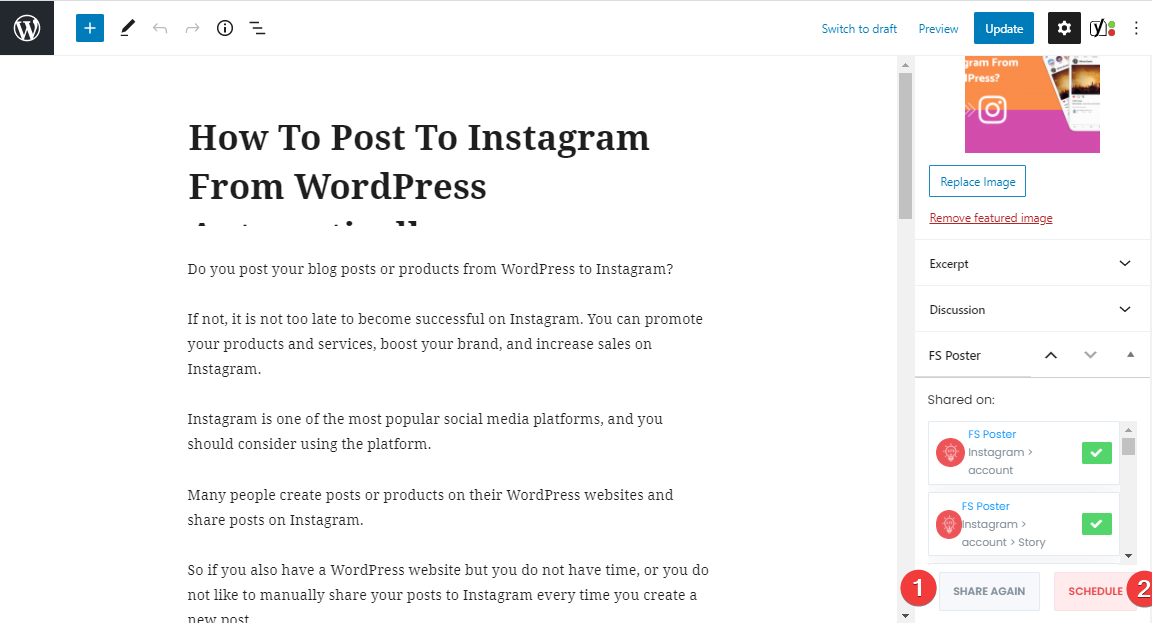
Vous pouvez également partager, planifier une publication ou planifier en masse certaines publications à partir du tableau des publications.
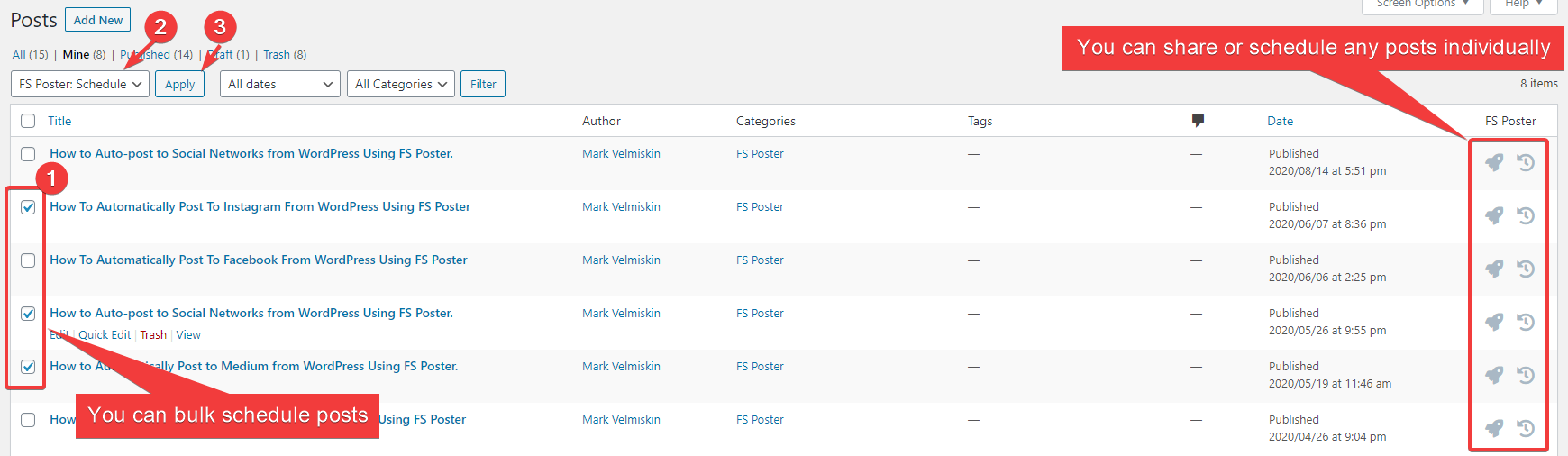
Comment programmer des publications sur Instagram à partir de WordPress
Malheureusement, il n'y a pas d'option pour programmer une publication Instagram sur Instagram comme Facebook l'a fait. Cela signifie que si vous souhaitez partager une publication à une heure précise, vous devez être en ligne sur Instagram et appuyer sur le bouton Partager.
Cependant, vous pouvez programmer des publications WordPress, des produits, etc. à partager sur Instagram à l'aide du module FS-Poster Schedule.
Ou vous avez déjà des centaines de produits postés sur votre site, mais vous ne les avez pas partagés sur les Réseaux Sociaux, utilisez le module de planning FS Poster pour gagner du temps.
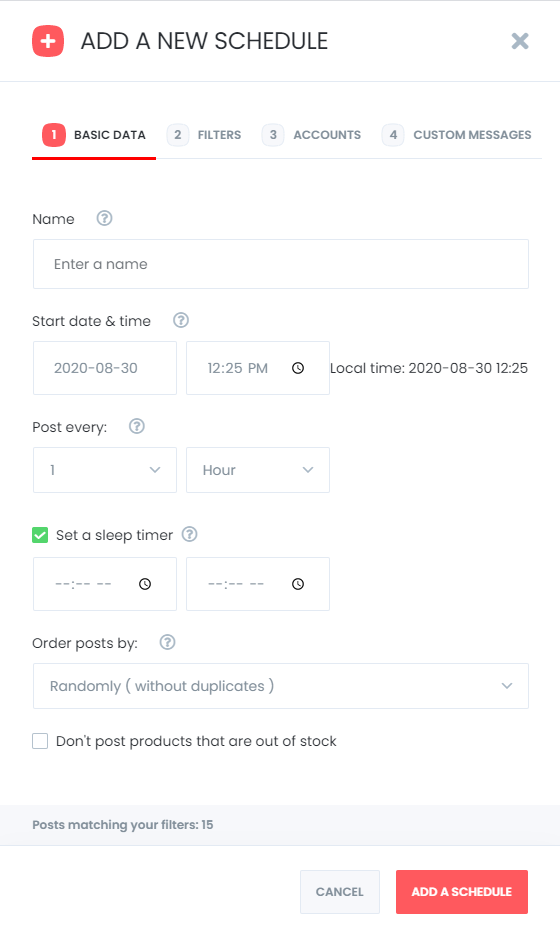
Imaginons que nous ayons 300 000 produits partagés sur notre site Web et que je souhaite tous les partager sur Instagram.
Nous devons créer un calendrier.
Dans cet exemple de planning, je souhaite partager une publication toutes les heures, et si je ne souhaite pas partager de publications à une heure précise, je peux définir une période de veille.
Ensuite, j'ai configuré le plugin pour partager des publications au hasard, mais une seule fois.
Vous pouvez également le définir au hasard, qui partage tous vos messages. Si vous n'arrêtez pas le programme, il partagera les messages à plusieurs reprises.
Les anciens messages d'abord, qui commencent à partager à partir de l'ancien.
Et les nouveaux messages en premier qui commencent à partager à partir du nouveau.
Je peux filtrer les messages par heure, type, catégorie, tag ainsi que par identifiant.
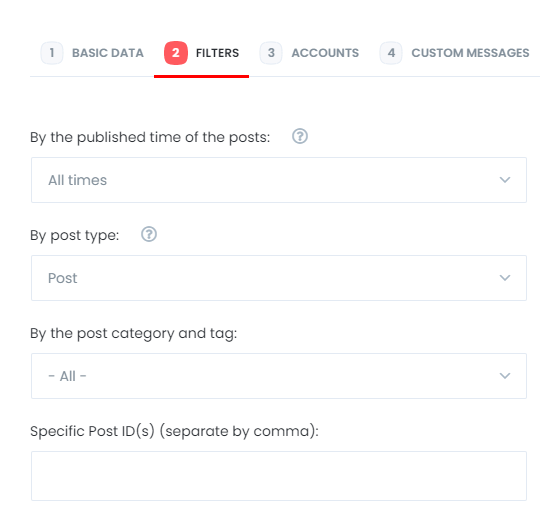
Mes comptes activés se trouvent dans l'onglet Compte. Si je veux supprimer ou ajouter d'autres comptes selon la publication, je peux les remplacer ici.
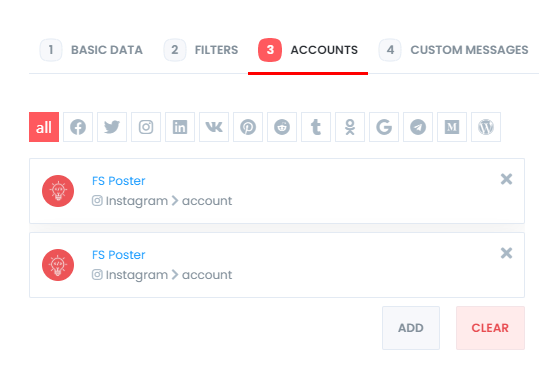
L'onglet Messages personnalisés vous permet d'ajouter du texte personnalisé pour la publication Instagram et l'histoire Instagram.
Notez que le texte personnalisé dans les paramètres n'est pas appliqué au calendrier. Ainsi, si vous souhaitez ajouter un texte personnalisé aux messages programmés, vous devez ajouter le texte à l'onglet Messages personnalisés.
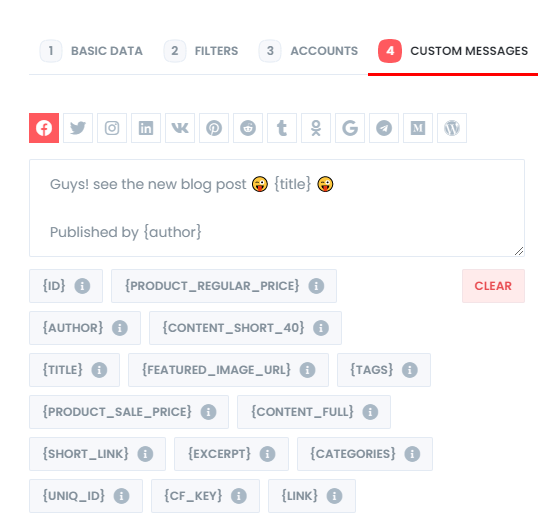
Après avoir créé le calendrier, nous pouvons modifier, reprogrammer, mettre en pause et supprimer des calendriers.

Et regardez les journaux des horaires.
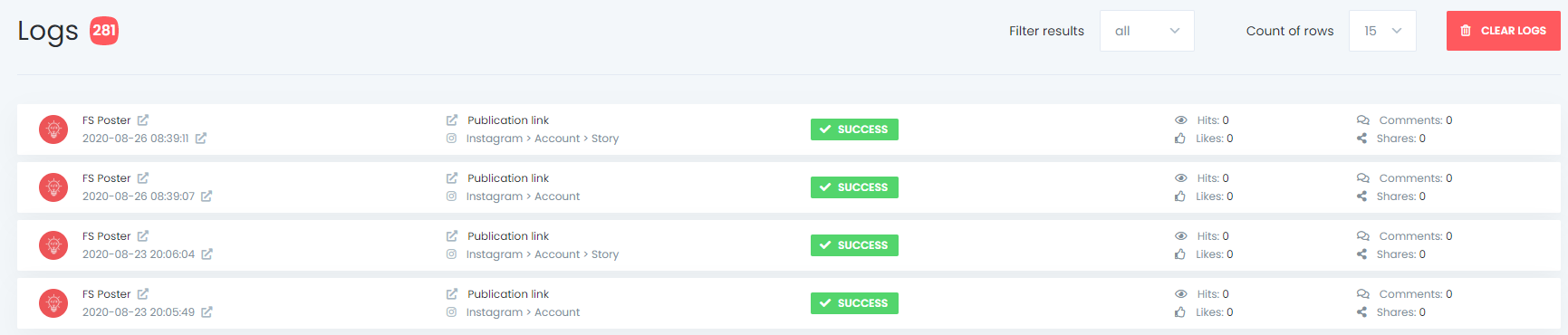
La vue calendrier vous permettra de voir vos horaires dans un calendrier.
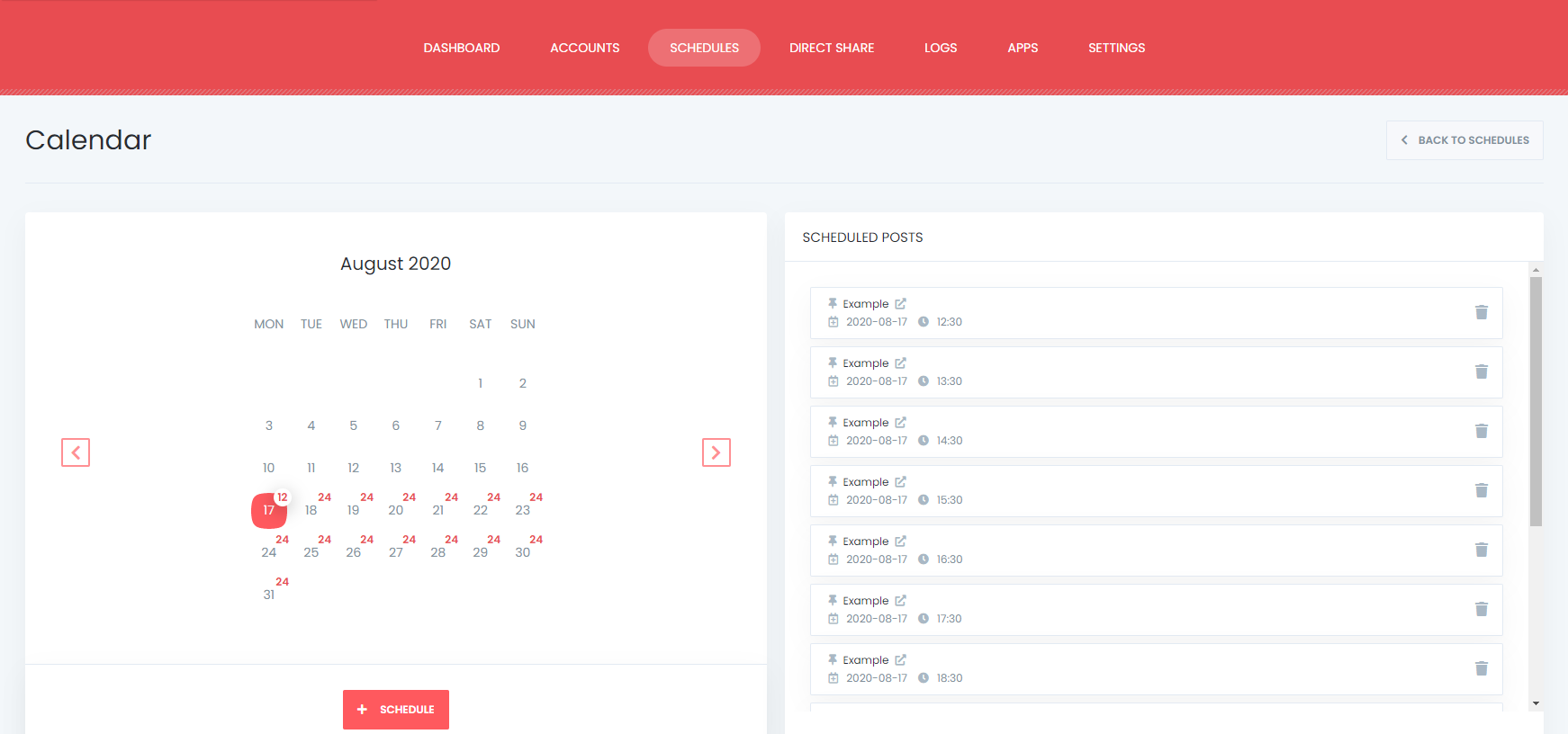
Comment partager ou programmer des publications sur Instagram sans créer de publication WordPress
Nous pourrions avoir des produits à partager sur Instagram. Mais pour une raison quelconque, nous ne voulons pas le partager en tant que publication WordPress.
Ou nous pourrions avoir une annonce rapide pour nos abonnés. Nous pouvons les partager sur les réseaux sociaux à partir de l'onglet Partager.
Nous pouvons partager des liens ainsi que des messages personnalisés sur les réseaux sociaux qui prennent en charge les liens et le texte simple.
Vous pouvez également enregistrer les publications FS Poster pour les partager ou les programmer ultérieurement.
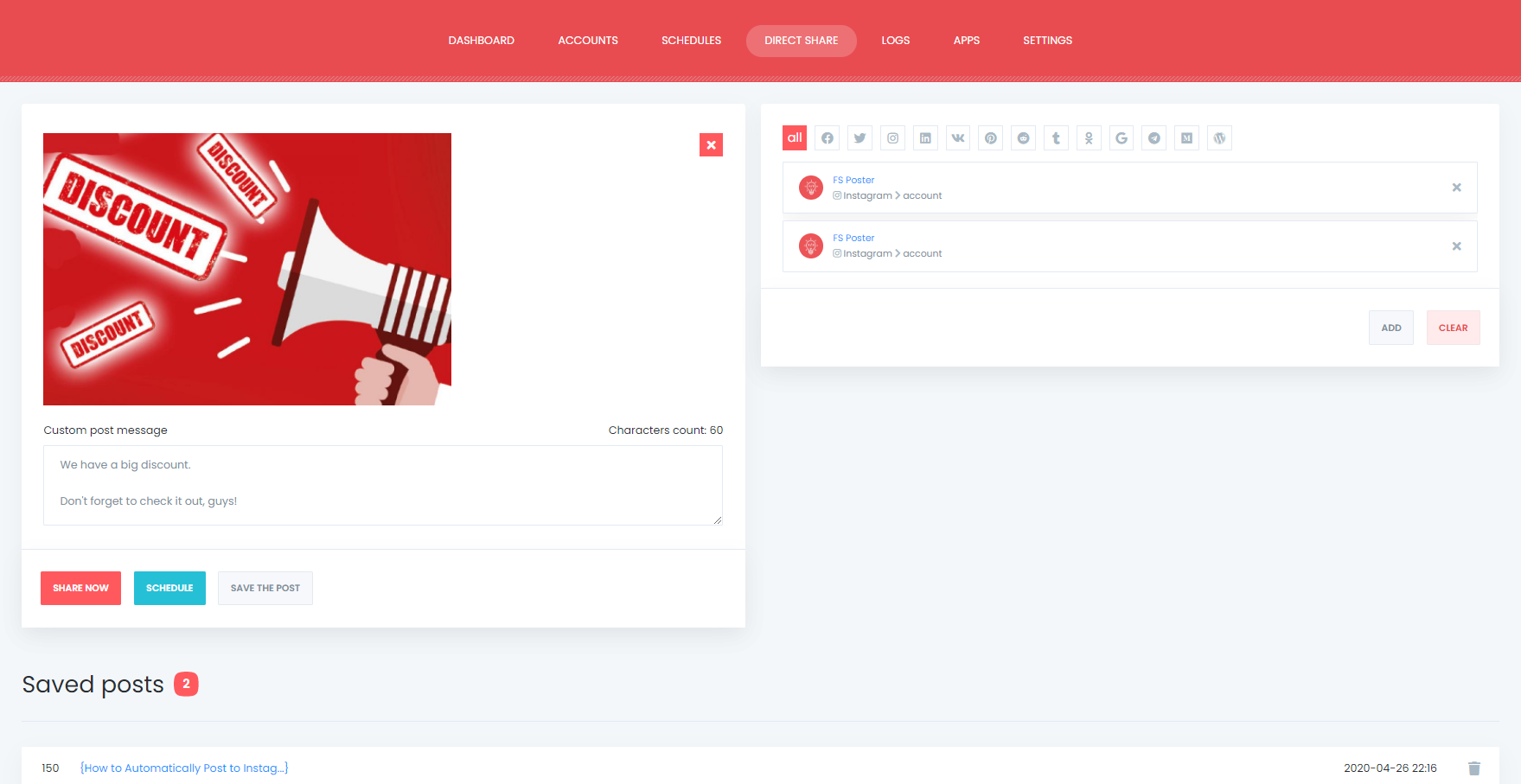
L'onglet du tableau de bord vous permet d'afficher le nombre de partages, le nombre de clics et la comparaison des réseaux sociaux.
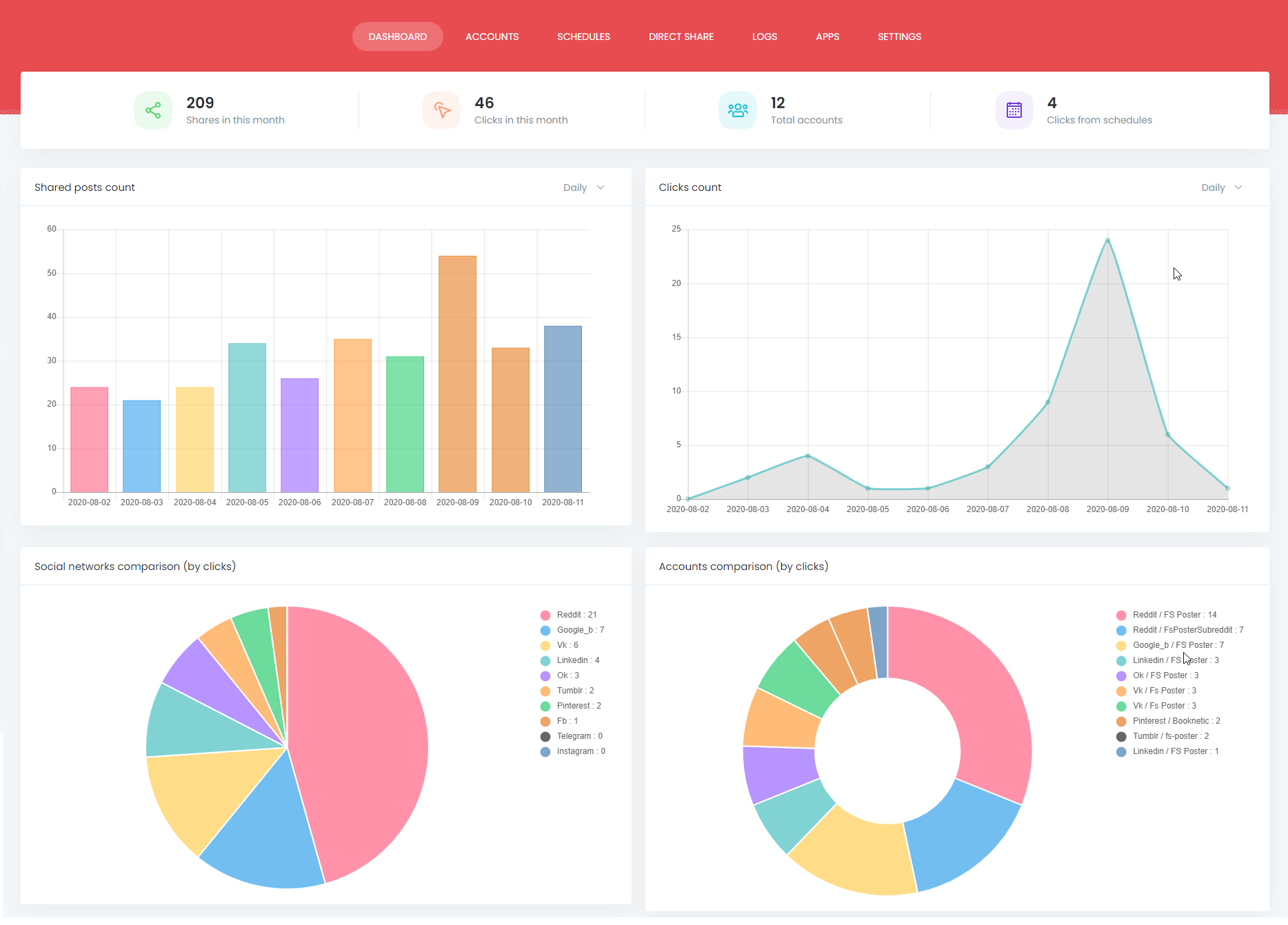
Paramètres Instagram
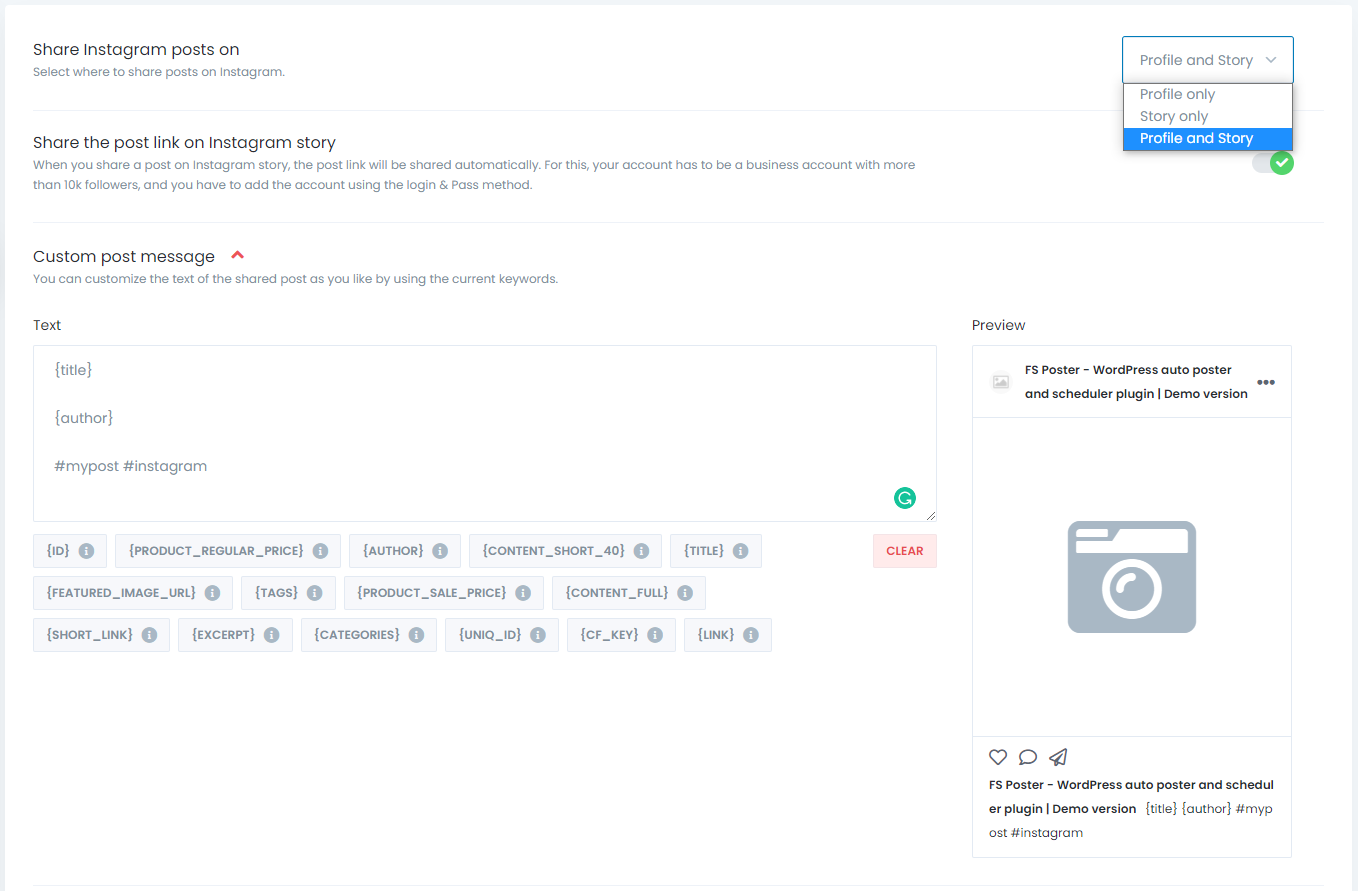
Vous pouvez configurer le plugin pour partager des publications soit sur votre compte, soit sur votre histoire Instagram, soit sur les deux.
Vous pouvez personnaliser le texte de la publication partagée à votre guise en utilisant les mots-clés actuels. Vous pouvez utiliser du texte ainsi que des balises pour rendre votre publication plus attrayante.
Comme nous l'avons mentionné précédemment, en activant l'option, vous pouvez partager le lien de publication sur votre histoire Instagram si votre compte est un compte professionnel et que vous avez au moins 10 000 abonnés.
Le plugin vous permet également de personnaliser l'image de votre histoire Instagram.
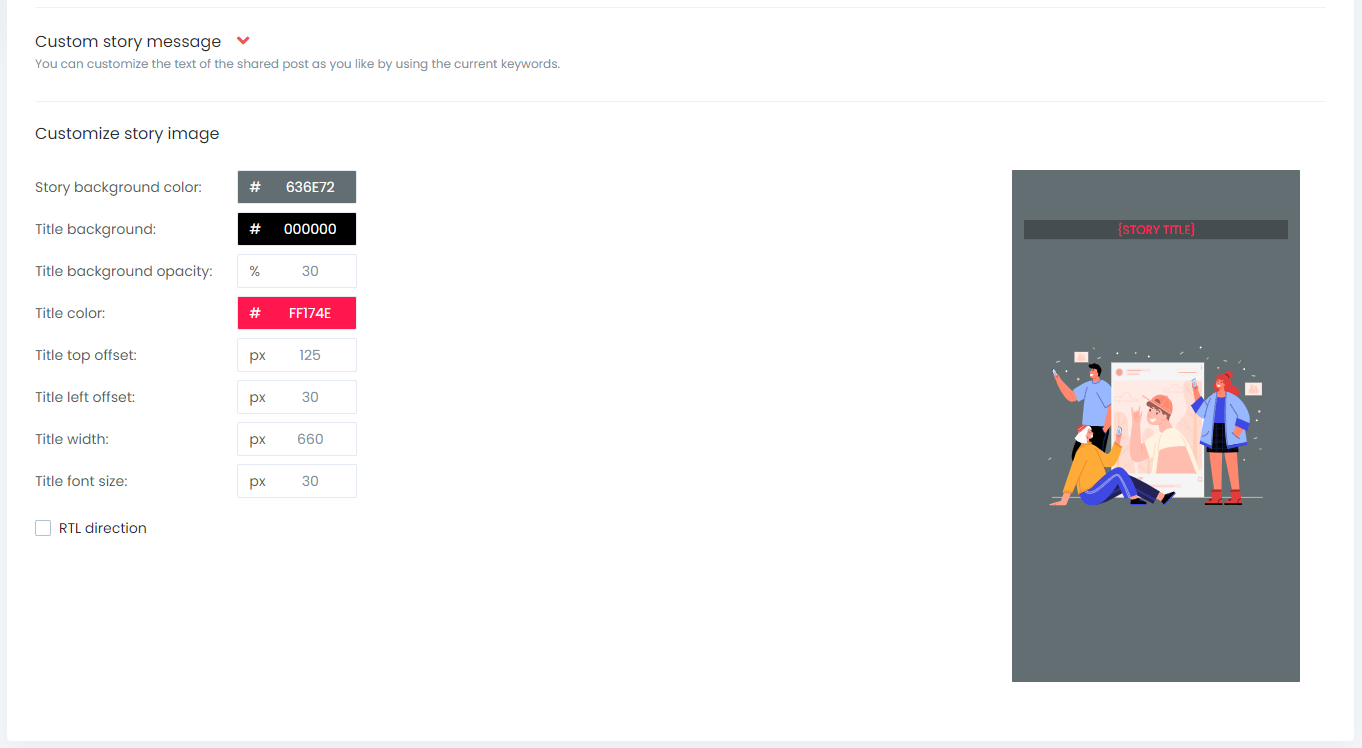
Conclusion
Cet article traite de la publication automatique gratuite de WordPress sur Instagram avec FS Poster.
Vous pouvez consulter les fonctionnalités de base ou le guide complet du plugin
Contactez-nous pour toute question avant-vente : [email protected]
Si vous avez décidé de continuer avec FS Poster, vous pouvez consulter la page de vente.
